Tp-link TL-WR841N Wi-Fi yönlendiricisindeki şifre nasıl değiştirilir?
Bu küçük talimatta, Tp-link TL-WR841N Wi-Fi yönlendiricisindeki şifreyi değiştirme işlemini ele alacağız. Wi-Fi ağının şifresini değiştireceğiz. Yani, kablosuz ağınıza bağlanmak için belirlemeniz gereken şifre.
Tp-link TL-WR841N için ayrı bir makale hazırlamaya karar verdim. Bu yönlendirici çok popüler olduğundan ve bu makalenin birçok kişi için faydalı olacağını düşünüyorum.

Bir Wi-Fi ağının şifresini değiştirmeye gelince, bununla ilgili karmaşık bir şey yok. Sihirbaz yönlendiriciyi yapılandırıp bir parola belirlese bile, büyük olasılıkla değiştirmeniz gerekecektir. Sebepler farklı: birisi sizin bilginiz olmadan ağınıza bağlanacak veya siz, örneğin, Wi-Fi şifresini komşunuza verdikten sonra fikrinizi değiştireceksiniz. Her durumda, Tp-link TL-WR841N Wi-Fi yönlendiricideki parolayı değiştirmeniz yeterlidir; kimse Wi-Fi ağınıza bağlanamayacaktır.
Parolanızı kendiniz unuttuysanız, hatırlamaya çalışabilirsiniz. Tp-Link yönlendiricinin ayarlarında şifrenin nasıl görüntüleneceğini zaten yazdım.
Tp-link TL-WR841N: Wi-Fi ağı için şifreyi değiştirin
Öncelikle Tp-link TL-WR841N ayarlarımıza gitmeniz gerekiyor. Yönlendiricinize Wi-Fi veya kabloyla bağlanın. Tarayıcınızı açın ve 192.168.1.1'e gidin .
Bir şifre ve kullanıcı adı sağlayın. Bunları değiştirmediyseniz, onlar yönetici ve yöneticidir.
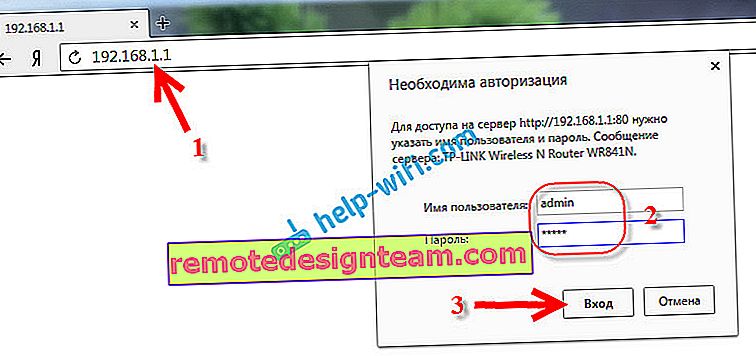
Her şeyi doğru yaparsanız, yönlendirici ayarlarının bulunduğu bir sayfa görünecektir. Ayarlarda, Kablosuz - Kablosuz Güvenlik sekmesine gidin . WPA / WPA2 - Kişisel (Önerilen) öğesini seçin ve PSK Parolası alanında Wi-Fi ağınıza bağlanmak için kullanılacak parolayı belirtin. Parola en az 8 karakter uzunluğunda olmalıdır.
Menü Sürüm ve Şifreleme terk Otomatik . Kaydetmek için Kaydet düğmesine basın .
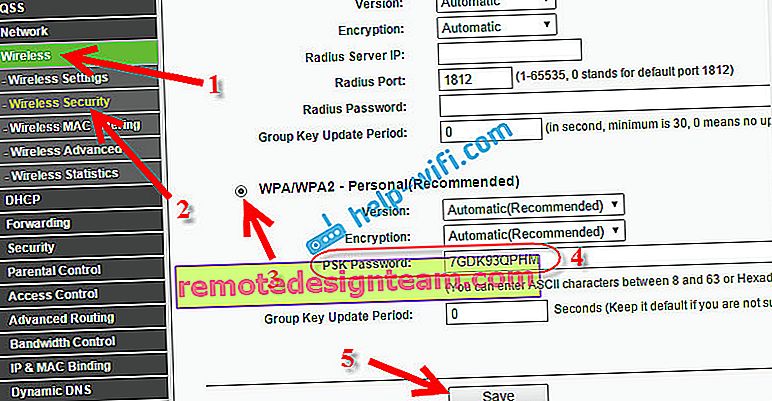
Kaydettikten sonra yönlendiriciyi yeniden başlatmanız gerekir. Tp-link TL-WR841N yönlendiricisine Wi-Fi aracılığıyla bağlanan tüm cihazlar artık ağa otomatik olarak bağlanmayacaktır. Bu makalede Wi-Fi koruması hakkında daha ayrıntılı olarak yazdım: //help-wifi.com/nastrojka-zashhity-wi-fi-setej/kak-zashhitit-set-wi-fi-parolem/.
Az önce belirlediğimiz yeni şifreyi belirterek bunu manuel olarak yapmanız gerekir. Bilgisayarın parolayı değiştirdikten sonra ağa bağlanma sorunları varsa, örneğin "Bu bilgisayarda kaydedilen ağ ayarları bu ağın gereksinimlerini karşılamıyor" hatası görüntülenirse, Wi-Fi ağınıza olan bağlantıyı kaldırmanız ve yeni parolayı girerek yeniden bağlanmanız gerekir. Windows 7'de bir Wi-Fi ağını silme talimatlarına bakın. Ve Windows 10'da "ağı unutmanız" gerekir.









